Создание носителя информации в домашних условиях: 5 интересных идей
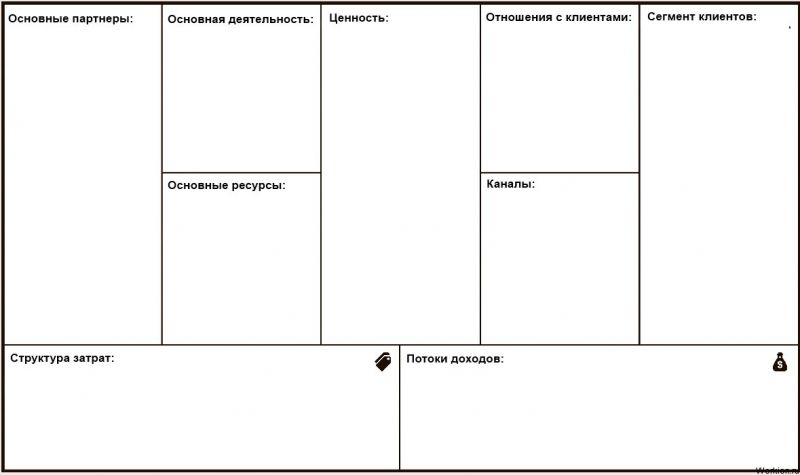
Различные способы создания и записи информации на компакт-диски, DVD-диски и Blu-ray диски
Приветствую, друзья! Сегодня я расскажу вам о различных способах создания и записи информации на компакт-диски (CD), DVD-диски и Blu-ray диски. Каждый из этих форматов имеет свои преимущества и недостатки, и я рассмотрю их всех, чтобы вы могли сделать правильный выбор.
CD-диски
Начнем с CD-дисков. Они являются наиболее распространенным и доступным форматом для записи музыки, программного обеспечения и другой информации. Для записи CD-диска вам понадобится CD-R диск и CD-R/RW привод.
Преимущества записи на CD-диски:
- Доступность: CD-диски можно найти практически везде, они стоят недорого и поддерживаются большинством устройств.
- Простота использования: Запись CD-диска – простая процедура, которую можно выполнить с помощью различных программ, таких как Nero или Windows Media Player.
Недостатки записи на CD-диски:
- Ограниченность объема: CD-диск может вместить только около 700 Мб данных, что может быть недостаточно для некоторых проектов.
- Износ: CD-диски со временем могут поцарапаться или испортиться. Обязательно храните их в чехлах, чтобы продлить их срок службы.
DVD-диски
Далее рассмотрим DVD-диски, которые предоставляют больше возможностей для записи информации по сравнению с CD-дисками. Чтобы записать DVD-диск, вам потребуется DVD-R или DVD+R диск и DVD привод.
Преимущества записи на DVD-диски:
- Большой объем: DVD-диски имеют значительно больший объем в сравнении с CD-дисками – около 4,7 Гб для однослойного DVD и до 8,5 Гб для двухслойного DVD.
- Большая совместимость: DVD-диски поддерживаются большинством современных устройств, включая DVD-плееры, компьютеры и игровые приставки.
Недостатки записи на DVD-диски:
- Ограничения формата: Некоторые устройства и программы не могут воспроизвести DVD+R диски или двухслойные DVD-диски. Убедитесь, что ваше оборудование и программное обеспечение поддерживают выбранный формат.
- Износ: Как и CD-диски, DVD-диски могут испортиться со временем. Берегите их от царапин и пыли, чтобы сохранить данные в безопасности.
Blu-ray диски
И, наконец, рассмотрим Blu-ray диски - самые современные и емкие из всех трех форматов. Для записи на Blu-ray диск вам понадобится Blu-ray привод и Blu-ray диск.
Преимущества записи на Blu-ray диски:
- Огромный объем: Blu-ray диски могут вместить до 25 ГБ данных для однослойного диска и до 50 ГБ для двухслойного диска. Это идеально подходит для хранения высококачественных видео и больших файлов.
- Высокое качество: Blu-ray диски поддерживают высокое разрешение и качество звука, что делает их идеальным выбором для любителей кино и видеоигр.
Недостатки записи на Blu-ray диски:
- Цена: Blu-ray диски и приводы обычно стоят дороже, чем CD и DVD аналоги.
- Совместимость: Некоторые устройства могут не поддерживать Blu-ray диски. Убедитесь, что воспроизводящее устройство совместимо с этим форматом.
Ну вот, друзья, теперь вы в курсе различий между CD-, DVD- и Blu-ray дисками. Выберите тот формат, который лучше всего соответствует вашим потребностям и возможностям. Удачи в записи и хранении ваших ценных данных!
Как создать загрузочный USB-накопитель с операционной системой
Привет, друзья из России! Сегодня я хочу поделиться с вами подробным руководством о том, как создать загрузочный USB-накопитель с различными операционными системами, такими как Windows или Linux. Загрузочный USB-накопитель – это удобное и надежное средство для установки операционных систем на компьютеры без оптического привода или для восстановления системы в случае сбоев. Давайте начнем!
Шаг 1: Подготовка USB-накопителя
Первым делом вам нужно подготовить USB-накопитель. Убедитесь, что на нем нет важных данных, так как процесс форматирования удалит все файлы. Подключите USB-накопитель к компьютеру и запустите программу форматирования.
Если вы используете операционную систему Windows, вам нужно открыть Диспетчер дисков. Найдите свой USB-накопитель в списке дисков и щелкните правой кнопкой мыши на нем. Выберите Форматировать и убедитесь, что выбран файловая система FAT32 или NTFS. Щелкните на кнопке Начать и дождитесь завершения процесса форматирования.
Если вы используете операционную систему Linux, вам нужно запустить терминал и выполнить команду sudo mkfs.vfat /dev/sdX, где X - буква вашего USB-накопителя. Подтвердите процесс форматирования, когда система запросит ваш пароль.
Шаг 2: Получение образа операционной системы
Теперь вам нужно получить образ операционной системы, который вы хотите использовать для создания загрузочного USB-накопителя. Обратитесь к производителю операционной системы или просто выполните поиск в Интернете, чтобы найти нужный вам образ. Обратите внимание на разрядность системы (32-битная или 64-битная) и выберите соответствующий образ.
Шаг 3: Запись образа на USB-накопитель
Здесь вам понадобится специальное программное обеспечение для записи образа на USB-накопитель. Существует множество бесплатных инструментов, которые вы можете использовать, таких как Rufus, Etcher или UNetbootin.
Скачайте и установите выбранное вами программное обеспечение. Запустите его и следуйте инструкциям программы для записи образа на USB-накопитель. Выберите загрузочный образ, выберите свой USB-накопитель в качестве целевого устройства и нажмите на кнопку Запись. Дождитесь завершения процесса записи.
Шаг 4: Загрузка с USB-накопителя
Теперь ваш загрузочный USB-накопитель готов! Перезагрузите компьютер и настройте его для загрузки с USB-устройств. Для этого вам нужно нажать нужную клавишу (например, F12, F2 или Delete) во время запуска компьютера. Вам следует увидеть меню загрузки, где вы сможете выбрать свой USB-накопитель в качестве устройства загрузки.
Выберите свой USB-накопитель и следуйте инструкциям на экране, чтобы установить или восстановить операционную систему. После завершения установки не забудьте извлечь USB-накопитель из компьютера.
Идеи и навыки для создания уникальных и оригинальных флешек и внешних жестких дисков
Флешки и внешние жесткие диски - это не только полезные устройства для хранения данных, но и стильные аксессуары, которые могут отображать вашу индивидуальность и творческий подход. Если вы хотите выделиться среди толпы и создать уникальные и оригинальные флешки и внешние жесткие диски, у вас есть множество вариантов для творчества.
1. Нанесение гравировки
Одним из самых популярных методов украшения флешек и внешних жестких дисков является гравировка. Гравировка позволяет создать точные и детальные рисунки или надписи на поверхности устройства. Вы можете выбрать свой собственный дизайн или использовать готовые шаблоны. Гравировка добавляет ощущение роскоши и элегантности к вашим устройствам.
2. Использование наклеек
Если вы предпочитаете более временные способы украшения, наклейки - это отличный вариант для вас. Наклейки могут быть разнообразными: от разноцветных и ярких до минималистичных и стильных. Вы можете выбрать наклейку, отображающую ваши увлечения, любимых персонажей или сообщение, которое хотите передать. Наклейки также легко снять, если вам захочется сделать новый дизайн.
3. Рисование и живопись
Если у вас есть художественный талант, почему бы не использовать свои навыки рисования и живописи? Вы можете рисовать непосредственно на поверхности флешки или внешнего жесткого диска, создавая уникальные и оригинальные произведения искусства. Это не только отображает вашу индивидуальность, но и дает вам возможность создать настоящее произведение искусства, которое будет всегда с вами.
4. Утилизация и переработка
Также существует возможность увеличить уникальность и стильность своих флешек и внешних жестких дисков путем утилизации и переработки. Вы можете использовать материалы, такие как дерево, металл или даже стекло, чтобы создать необычные и оригинальные корпуса для своих устройств. Это также делает ваш вклад в сохранение окружающей среды.
Главное, что нужно помнить, когда речь идет о создании уникальных и оригинальных флешек и внешних жестких дисков, - это выразить свою индивидуальность и быть творческим. Дайте волю своей фантазии и не бойтесь экспериментировать. Помните, что ваши устройства - это не только способ хранения данных, но и выражение вашей личности.
Техники создания и записи музыкальных CD и DVD дисков: Поделитесь советами и инструкциями для создания собственных музыкальных компиляций и аудио/видео дисков для воспроизведения на CD-плеере или DVD-плеере
Привет друзья! Сегодня я хочу поделиться с вами некоторыми советами и инструкциями по созданию и записи музыкальных CD и DVD дисков. Если вы хотите создать свою собственную музыкальную компиляцию или аудио/видео диск для воспроизведения на CD-плеере или DVD-плеере, то эта информация будет полезной для вас.
1. Выбор правильных дисков
Перед тем как приступить к записи, важно выбрать подходящие диски. Для записи аудио CD вам понадобятся CD-R диски, которые могут вместить около 80 минут музыки. Если вы хотите записать видео на DVD диск, вам нужны DVD-R или DVD+R диски, которые могут вместить около 4.7 Гб информации.
2. Подготовьте свою музыку или видео
Прежде чем начать запись, убедитесь, что ваша музыка или видео готовы для записи на диск. Форматы аудио файлов, такие как MP3 или WAV, легко преобразуются в формат, который может быть записан на CD или DVD. Используйте программное обеспечение для конвертации форматов файлов и убедитесь, что файлы подходят для записи на диск.
3. Используйте программу для записи дисков
Для записи музыкальных CD и DVD дисков вы можете использовать различное программное обеспечение, такое как Nero или Windows Media Player. Установите программу на свой компьютер и следуйте инструкциям по созданию нового проекта, выбору файлов и началу записи.
4. Создайте музыкальную компиляцию или аудио/видео диск
Теперь настало время для творчества! Выберите свою любимую музыку или видео и создайте свою собственную компиляцию. Вы можете установить порядок треков, добавить названия песен или создать красивую обложку для вашего диска. Будьте креативными и наслаждайтесь процессом!
5. Запишите диск и проверьте его
Когда вы закончите создание своей музыкальной компиляции или аудио/видео диска, не забудьте проверить его перед тем, как подарить или воспроизвести на своем плеере. Убедитесь, что все песни или видео воспроизводятся правильно и без сбоев.
И помните, создание и запись музыкальных CD и DVD дисков - это простой и увлекательный процесс, который позволяет вам делиться своей музыкой и видео с друзьями и близкими. Не бойтесь экспериментировать и наслаждайтесь музыкой!
Я надеюсь, что эти советы и инструкции помогут вам создать свой собственный музыкальный CD или DVD диск. Удачи вам и хорошей записи!
Как создать резервные копии данных на внешних накопителях
Мы все знаем, как важно делать резервные копии наших данных. Но как именно создать надежные резервные копии данных на внешних накопителях, таких как жесткие диски или SSD?
В этой статье я расскажу вам о различных методах и программных решениях, которые помогут вам создать надежные копии ваших данных, чтобы вы могли спать спокойно, зная, что ваша информация в безопасности.
1. Используйте программное обеспечение для создания резервных копий
Существует множество программных решений, которые помогут вам создать резервные копии данных на внешних накопителях. Одни из самых популярных программ в этой области включают Time Machine для macOS, Backup and Restore для Windows и Backblaze для кроссплатформенного использования.
Загрузите и установите программу, которая наиболее подходит для ваших нужд, и следуйте инструкциям по ее настройке. Обычно вам придется выбрать внешний накопитель, на котором будет храниться резервная копия, а затем выполнить первую полную копию. После этого программа будет автоматически создавать резервные копии вашей информации на заданной частоте, обеспечивая вам постоянную защиту данных.
2. Ручное копирование данных
Если вам не нравится идея использования программного обеспечения для создания резервных копий, вы всегда можете воспользоваться ручным методом. Просто откройте ваш внешний накопитель в проводнике (Windows) или Finder (Mac) и скопируйте все важные файлы и папки на него вручную.
Обратите внимание, что при использовании этого метода вам придется вручную обновлять ваши резервные копии при каждом изменении файлов или папок. Хорошей практикой является регулярное выполнение ручного копирования, чтобы быть уверенным, что ваши данные всегда актуальны.
3. Разделение данных на разные накопители
Если у вас есть большое количество данных и вам нужно создать несколько резервных копий, рассмотрите возможность разделения данных на несколько внешних накопителей. Например, вы можете хранить фотографии на одном накопителе, документы на другом и видео на третьем.
Такой подход обеспечит дополнительный уровень безопасности, так как если один из накопителей выйдет из строя, у вас всегда будет про запасной вариант.
4. Используйте онлайн сервисы резервного копирования
Если вы хотите иметь дополнительный уровень безопасности для ваших данных, вы можете воспользоваться онлайн сервисами резервного копирования. Эти сервисы позволяют вам хранить копии ваших данных на удаленных серверах, обеспечивая иммунитет к возможным физическим повреждениям вашего внешнего накопителя.
Beзопасность и конфиденциальность данных - важные аспекты при выборе онлайн сервиса резервного копирования, поэтому обязательно проверьте их программное обеспечение и политику конфиденциальности, прежде чем принимать решение.
Подведение итогов
Создание резервных копий данных на внешних накопителях является важным шагом для защиты вашей информации от потери и повреждения. Используйте программное обеспечение для автоматического создания резервных копий, или ручной метод, если предпочитаете больше контроля. Разделите данные на несколько накопителей или воспользуйтесь онлайн сервисами резервного копирования для дополнительного уровня безопасности.
Не забывайте, что ваши резервные копии должны храниться в надежном месте, вдали от возможных угроз, таких как пожар или кража. Регулярно проверяйте свои копии, чтобы убедиться, что они актуальны и доступны для восстановления в случае необходимости.
Заботьтесь о своих данный и не забывайте делать резервные копии!
-
Как сделать наружную антенну для дачи своими руками: подробная инструкция
Почему вам потребуется наружная антенна для дачи Привет, друзья! Сегодня я хочу поговорить с вами о наружных антеннах для дачи и почему они могут быть полезны. Если вам сложно поймать хороший сигнал на вашем приемнике, а вы хотели бы улучшить качество связи, то наружная антенна может стать вашим лучшим...290
-
Как сделать поплавок веретено своими руками: идеи и рекомендации
Различные материалы для изготовления поплавка веретено Если вы любите рыбалку, то, безусловно, захотите уловить как можно больше рыбы. И поплавок веретено может стать вашим верным помощником в этом. Он поможет вам следить за поклевками рыбы и сделает вашу рыбалку более успешной и увлекательной. Когда...296
-
Как сделать подставку для кремов своими руками: 5 креативных идеи
Как создать подставку для кремов из картона Привет друзья! Сегодня я хочу поделиться с вами простым и доступным способом создания подставки для кремов из картона. Вам потребуется всего лишь несколько инструментов и материалов, и вы сможете сделать практичную и стильную подставку, которую можно использовать...500
-
Плоскошлифовальное приспособление для гриндера своими руками: мастер-класс
Основные принципы работы плоскошлифовального приспособления: введение в тему Приветствую, друзья! Сегодня я хочу поговорить с вами об одном важном инструменте, который является неотъемлемой частью многих процессов обработки поверхностей. А именно, плоскошлифовальное приспособление. Вы когда-нибудь задумывались,...500
-
Полироль для кухни своими руками: легко и просто
Свойства и преимущества полироли для кухни: как она поможет убрать загрязнения, придать блеск и защитить поверхности от повреждений Приветствую, друзья! Сегодня я хочу поделиться с вами полезной информацией о полироли для кухни. Если вы хотите избавиться от загрязнений, придать блеск и защитить поверхности...381
